Ako pripojiť televíziu Philips v televízii s Androidom na internet na wi-fi?

- 3896
- 709
- Vít Slobodník
Ako pripojiť televíziu Philips v televízii s Androidom na internet na wi-fi?
Ahoj! Mal som televíziu Philips, v ktorej je systém inteligentnej televízie postavený na televízii s Androidom. A v tomto článku ukážem, ako pripojiť televíziu Philips v Android TV s sieťou Wi-Fi pre internet, sledovať online filmy, videá YouTube a sledovanie filmov z počítača. V televízii s Androidom je veľa príležitostí. Určite zvážime všetko v samostatných článkoch. Najprv musíte pripojiť televízor k internetu, dobre, najlepšie bez vodičov - od Wi -fi. Bez pripojenia na internet je pravdepodobne väčšina funkcií takého televízora jednoducho neprístupná. V podstate ste si kúpili televízory s inteligentným televízorom pre online filmy, nainštalovali niektoré aplikácie a hry, máte prístup k rôznym filmom a fotografiám, ktoré sú v počítači atď. D.
Keď som si vybral televízor, okamžite som sa pozrel na webový operačný systém LG C (ktorý sme v tomto článku pripojili k internetu). Stalo sa však, že som si kúpil Philips 43Pus7150/12 (model z roku 2015). Tu sme teraz a budeme pripojení k internetu. Ak máte iný model, potom je to v poriadku, takmer všetko je tam rovnaké.
Samozrejme, mali by ste byť naladení na sieť Wi-Fi. To znamená smerovač, ktorý ho distribuuje. Internet na Wi-Fi by mal fungovať. A televízor by mal byť v okruhu vašej domácej siete Wi-Fi. V televízii by tiež malo byť vstavaný prijímač Wi-Fi. Alebo, externý adaptér spoločnosti PTA128/00 je pripojený.
Pripojenie Philips (Android TV) k Wi-Fi
Ak ste v procese nastavenia (keď sa prvýkrát zapnete). Zapnite televízor a kliknite na diaľkové ovládanie na tlačidle s obrázkom domu.

Prejdite ponuku do spodnej časti, budú existovať inštalácie. Zvoliť si káblové a bezdrôtové siete.
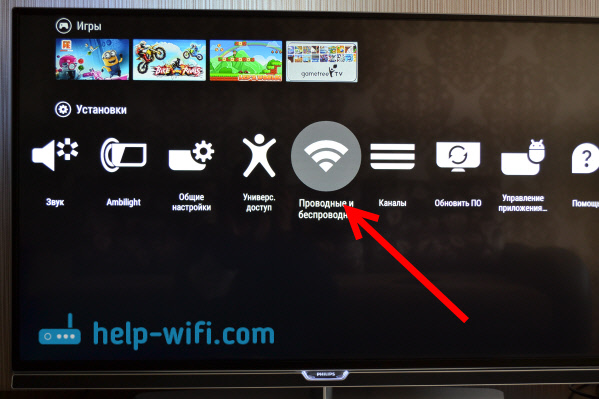
Vyberte položku Káblové alebo wi-fi, a kliknite na vzdialenú šípku vpravo.
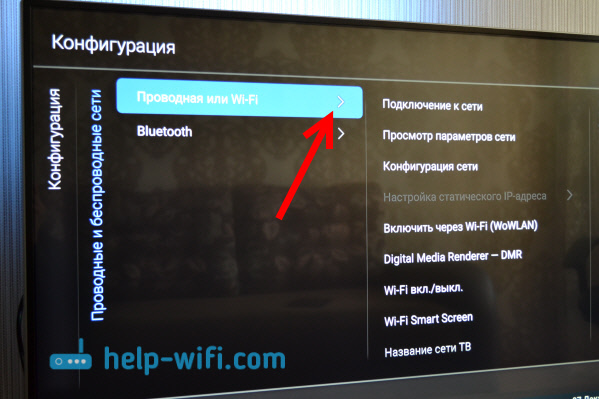
Vyberte položku Pripojenie k sieti.
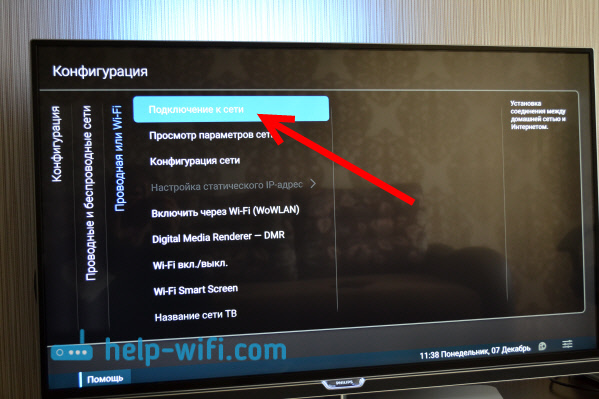
Ďalej vyberte Bezdrôtový.
Upozorňujeme, že televízor Philips môže byť pripojený k Wi-Fi bez zadania hesla a prostredníctvom WPS, alebo WPS C PIN kód.
Funguje to takto: Vyberte položku WPS a aktivujte funkciu WPS na smerovači špeciálnym tlačidlom, ktoré sa zvyčajne nachádza na budove otroctva. TV sa pripojí k smerovači. Výberom WPS s kódom PIN budete musieť zadať kód PIN zadaného vo vašom smerovači. Ak ste to nezmenili, dá sa to označiť na nálepke zo spodnej časti smerovača.
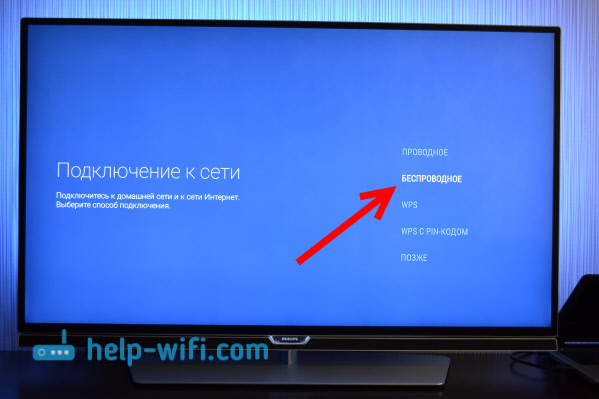
Výber siete Wi-Fi pre pripojenie.
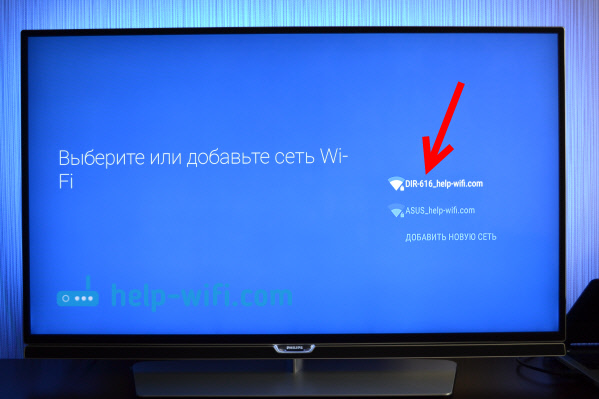
Pomocou klávesnice na obrazovke alebo na diaľkovom ovládaní uveďte heslo na pripojenie k vašej bezdrôtovej sieti a kliknutím na zelené tlačidlo (na klávesnici obrazovky) pokračujte.
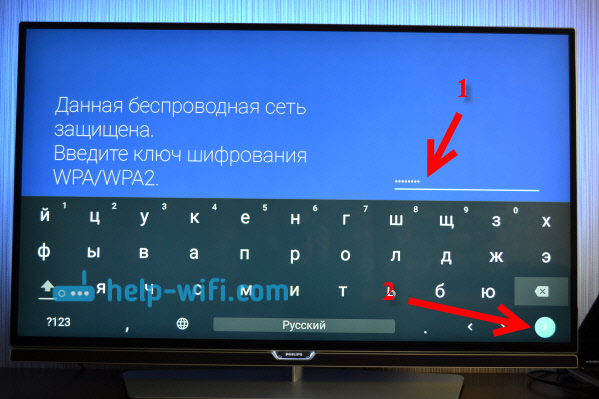
TV sa pripojí k sieti. Kliknutie Dokončiť.
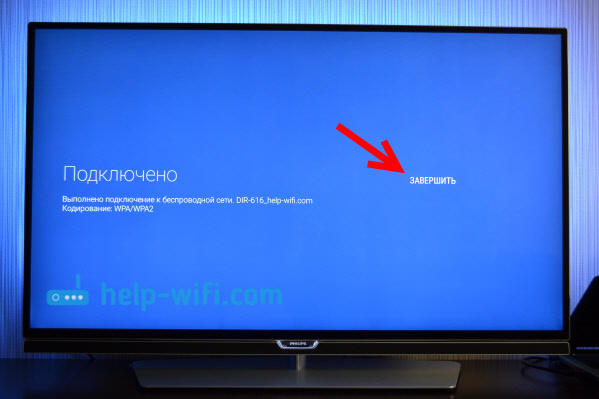
To je všetko, môžete použiť Android TV. Otvorené help-wifi.com v televíznom prehliadači:
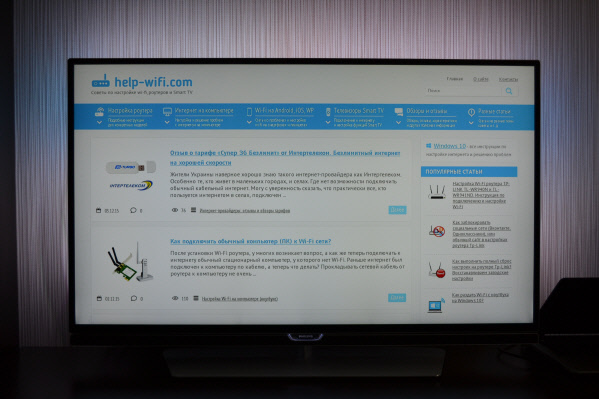
V budúcnosti sa televízor automaticky pripojí k tejto sieti Wi-Fi.
Ak sa televízor Philips nepripojí k Wi-Fi
Najprv sa pokúste reštartovať smerovač (stačí vypnúť a zapnúť silu).
Nezabudnite sa uistiť, že správne označujete heslo na pripojenie k bezdrôtovej sieti. Ak ste zabudli heslo, môžete skúsiť vidieť heslo v počítači alebo v nastaveniach smerovača. Ak nesprávne uvádzate heslo, najprv „zavesí“ nápis na veľmi dlho Spojenie ..

A potom sa s najväčšou pravdepodobnosťou objaví nápis Neskôr nenájdete sieť.

Čo sa ešte môžem pokúsiť urobiť: Zmeňte heslo na nových 8 číslic, zmeňte bezdrôtový sieťový kanál, spustite nastavenia smerovača a znova ho upravte. Ak sa televízor nechce pripojiť k bezdrôtovej sieti, môžete ju skúsiť pripojiť k inej sieti, ak existuje takáto príležitosť.
Ďalšie bezdrôtové nastavenia
Výberom nastavení káblových a bezdrôtových sietí v systéme Android TV môžete tiež nastaviť statické údaje (IP adresa, DNS) na pripojenie k sieti. Dosť na to, aby ste šli na kartu Konfigurácia, A zvoliť Statická adresa IP. A potom na karte Nastavenie statickej adresy IP Nastavte požadované parametre.
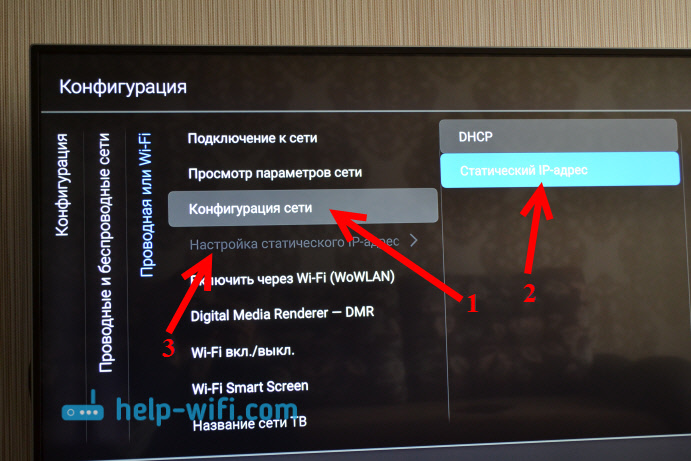
Ale je lepšie neliezť na tieto nastavenia bez potreby. Ak sa nepripojí, nainštalujte DHCP späť. Toto je automatické prijatie adresy IP z smerovača.
Môžete tiež zobraziť parametre siete, ku ktorej ste teraz pripojení. Ak to chcete urobiť, v nastaveniach vyberte kartu Set West View.
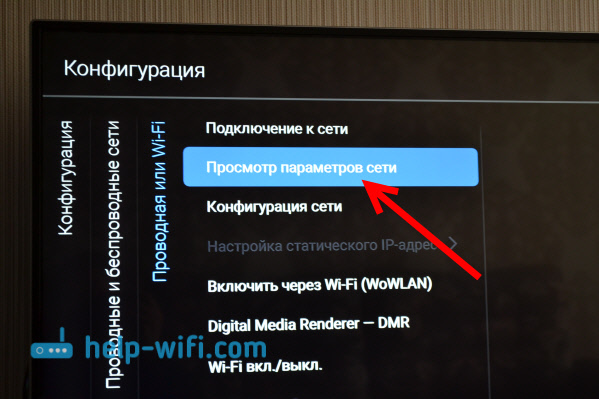
Tiež môžete úplne vypnúť Wi-Fi na televízore Philips a zapnúť ho späť. Z tohto dôvodu je položka Wi-fi.Vypnúť.
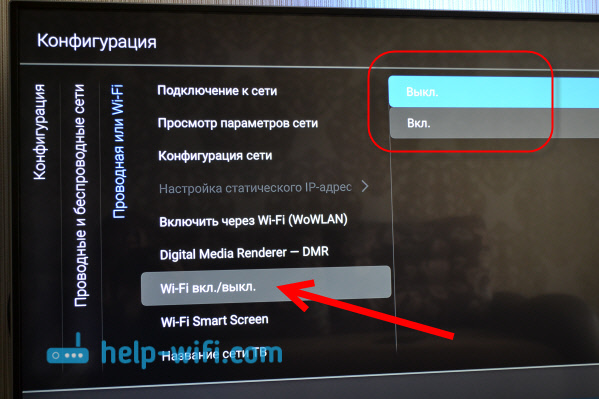
Bezdrôtový internet funguje neustále. Keď je televízor zapnutý, sieť sa automaticky pripojí. Myslím, že si urobil všetko rovnako a všetko funguje.

